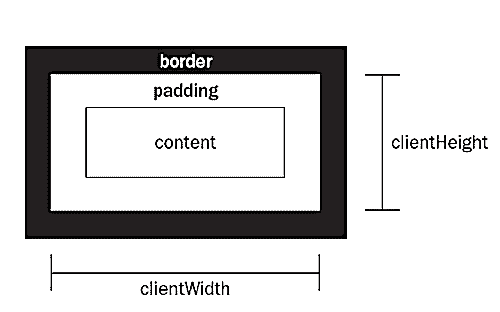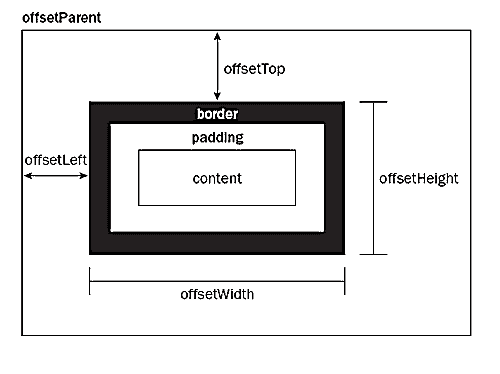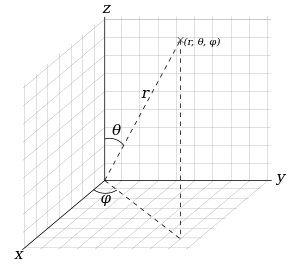前言
经过一个星期的写简历,一个星期的等待时间,一个星期的面试时间,我终于都拿到了offer,感觉实在是不容易啊,现在特别记录一下面试时候的感觉。
软通动力面试
刚开始进去感觉还有点小紧张,然后进去了之后,就让做一份试题,是关于前端的试题,里面有很多试题是我没有见过的,但是那里感觉有很多题目都是直接css写在html上面的,顿时就感觉这家外包公司在编码规范上就做得不太好,但是呢,有些css的属性我也确实忘记了,想起先前我一直都是使用的搜索式的学习,所以有很多属性都记得不太清楚。后来呢,那个hr就说对java开发感不感兴趣啊,可以来我们这里进行培训,然后每个月有1000块钱的补贴,说实话,那时候确实有一点点小动心。但是转念一想觉得世界上哪里有那么多便宜的事情啊,人家去培训你,肯定是要和你签订合约的,到时候合同上有什么猫腻的话,你还不就死定了,哎,又没有技术面试,想想就觉得不开心
方遒教育面试
这次面试差点就迟到了,哎,下次出门应该再早点才行的。面试过程先进行了自我介绍,然后呢,说一下自己的项目经验什么之类的,后来他问到了关于jquery的想法,面完之后,我才发现我对ajax技术其实并不太了解,想想还是得多点回去啃书,补回基础。后来,我就问他,我现在的状态或者说我所掌握的知识程度怎么样。然后他说我现在的状态其实还挺不错的,但是我学的不够深入,基础也不太扎实,如果有人带着的话,带我会上手的相对快一些,啊觉得回去多看基础还是挺重要的。
佳都科技面试
这次又是路痴的问题,哎不说了。刚开始面试官不按常理的出牌,顿时就将我的思路弄乱,以致于差点把面试搞砸了。然后面试官看了我的作品,于是我就把我的树形组件做给她看,但是一打开遍历的时候,发现这个遍历有bug,顿时就觉得相当的尴尬,而恰好我又忘记了自己原来已经带了鼠标,然后就很不好意思地问她,有没有网络/有没有鼠标啊之类的问题,这样的自己让我感觉很心慌。然后我就给她看了我自己做的静态页面,她觉得我这几个月做了这么多东西,已经相当不错了,顿时心中的紧张缓解了不少。然后她就让我去做机试,写了两个页面,其中一个实现tab变换,需要用到事件委托,然后当我真正去做的时候,发现有很多属性我都忘记了(这不正是所谓的搜索式的学习嘛,确实很不好),然后心里就有点急,做了大概两个小时,终于将这个页面做好了(js代码写了20行),然后当她看到页面的时候,就说页面实现的还挺不错的,可是我的js并没有考虑扩展性!这是相当重要的。比如说要是需求有所变动的话,那你岂不是都要改嘛。接着她仅用了4行代码就实现了那个功能,这真的把我给秒杀了。
|
|
顿时心中油然而生一股崇拜之情!然后她就说
我发现你们这些应届生喜欢用插件去追求一些很酷炫的动效,但是却忽略了基础本身,要多看jquery,重拾回基础,其实很多大公司招应届生,首先考你的都是你的基础是否扎实,当然各种的网络协议啊,计算机基础都是要考到的。
后来她就跟我说,其实她真的挺喜欢我的,但是她们只招大四,申请一下,看看能不能让我进去做前端开发吧
后序
三家的面试终于完满落幕,哈哈哈,姐姐我拿到了方遒教育的offer了,感觉还是挺开心的,希望能拿到更多的offer,这样选择权就能在我手中啦!
面试总结
- 要有积极的心理暗示,觉得既然人家邀请你去面试,说明你的实习经历或者说教育经历是符合人家的需求,所以要自信,并且本着能让HR获得指标的心态,开开心心地去面试
- 要多看书,自己的基础不行,要知道大公司找实习都是要先问你计算机基础的,因为他面前端程序员之前,他是先面一个程序员的,所以基础是很重要的!
- 要多虚心向别人学习,好好学习,方能够天天向上哦!加油